在使用HP笔记本的过程中,如果遇到系统出现故障或运行缓慢的情况,重新安装系统可能是一个解决问题的有效方法。然而,对于初次尝试重新安装系统的人来说,可能...
2025-07-26 205 ??????
:在电脑领域,操作系统占据着至关重要的地位。然而,随着技术的不断发展,有时我们需要改变我们的操作系统,以适应不同的需求。本文将介绍如何在已安装Win8系统的电脑上顺利安装Win7系统,帮助读者轻松完成操作系统的更换。

备份重要数据
在进行任何系统更换之前,我们都应该首先备份重要的数据。使用外部存储设备,如移动硬盘或U盘,将个人文件、照片、视频和其他重要数据复制到安全的位置。
检查硬件兼容性
在安装新的操作系统之前,我们需要确保电脑的硬件兼容性。检查电脑的CPU、内存、硬盘和显卡等硬件是否满足Win7系统的最低要求,并下载并更新必要的驱动程序。

创建安装介质
为了安装Win7系统,我们需要创建一个启动盘。可以通过下载合法的Win7操作系统镜像文件,并使用官方提供的工具或第三方软件将其写入USB闪存驱动器中。
设置启动顺序
在安装新的操作系统之前,我们需要修改电脑的启动顺序,以便从USB设备启动。进入BIOS设置界面,找到启动选项,并将USB设备设置为首选启动设备。
重启电脑并开始安装
完成设置后,重启电脑。在开机过程中,按照提示按任意键进入安装界面。选择语言、时间和货币格式等设置,并点击“下一步”继续。

接受许可协议
阅读并接受许可协议。确保您已仔细阅读相关条款,以免将来遇到任何纠纷或问题。
选择安装类型
在安装类型界面,选择“自定义(高级)”。这将允许我们对硬盘进行分区,并选择安装Win7系统的目标位置。
创建新分区
在硬盘分区界面,选择空闲的硬盘空间,并点击“新建”按钮。根据需要设置分区大小,并给分区分配一个有意义的名称。
格式化分区
选择刚创建的分区,并点击“格式化”按钮。确保选择了正确的文件系统,并等待格式化过程完成。
安装系统文件
选择刚刚格式化的分区,并点击“下一步”按钮开始安装系统文件。系统将自动将所有必要的文件复制到电脑上。
重新启动电脑
当系统文件安装完成后,电脑将重新启动。在此过程中,不要移除USB设备,以免干扰系统的正常启动。
系统设置
在重新启动后,根据提示设置所需的个人选项,如用户名、计算机名称和密码等。确保设置与您的偏好和需求相符。
安装驱动程序
完成系统设置后,我们需要安装相应的驱动程序,以确保硬件正常工作。使用设备制造商提供的驱动程序光盘或从官方网站下载最新版本。
更新操作系统
随着时间的推移,操作系统会发布更新,以修复漏洞和提供新功能。使用Windows更新功能,确保您的系统处于最新状态。
通过本文的教程,我们学习了如何在已安装Win8系统的电脑上安装Win7系统。请记住,在进行系统更换之前,请备份重要数据,并确保硬件兼容性。按照步骤正确操作,并根据个人需求进行系统设置和驱动程序安装。完成后,请及时更新操作系统,以确保系统的安全和稳定运行。祝您成功安装新的操作系统!
标签: ??????
相关文章

在使用HP笔记本的过程中,如果遇到系统出现故障或运行缓慢的情况,重新安装系统可能是一个解决问题的有效方法。然而,对于初次尝试重新安装系统的人来说,可能...
2025-07-26 205 ??????
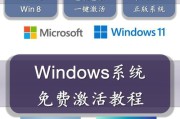
在某些情况下,您可能需要将苹果电脑中的Windows10系统改回为Windows7系统。本教程将为您提供详细的步骤和指导,帮助您成功将苹果电脑中的操作...
2025-07-26 132 ??????

随着科技的不断进步,智能手表正变得越来越流行。作为苹果公司最新推出的智能手表,AppleWatchSeries3凭借其强大的功能和出色的性能在市场上引...
2025-07-26 151 ??????

i52320作为一款较旧的处理器,对于游戏爱好者来说,其性能是否足够强大已成为一个关键问题。本文将对i52320在游戏中的表现进行全面评估,并推荐适合...
2025-07-26 210 ??????

随着科技的飞速发展,笔记本电脑成为人们工作、学习、娱乐的重要工具,而其中CPU的性能更是决定了电脑的整体表现。2023年笔记本电脑CPU性能排行榜即将...
2025-07-24 153 ??????

作为一款强大的磁盘管理工具,DiskGenius4.6能够帮助用户轻松进行磁盘分区和数据管理。本文将详细介绍DiskGenius4.6的分区功能,以及...
2025-07-22 157 ??????
最新评论